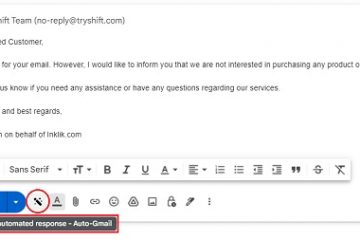Avaliações do editor: Avaliações do usuário:[Total: 0 Average: 0] @media(min-width: 500px) { } @media(min-width: 800px) { }
Neste post, falarei sobre o novo projeto do Microsoft Garage, Excel Labs. Este é um novo plug-in para usuários do Excel tentarem trazer IA generativa no Excel. Tem 2 recursos agora; um é o construtor de fórmulas e outro atua como cliente Open AI, chamado LABS.GENERATIVEAI.
A função LABS.GENERATIVEAI no suplemento Excel Labs permite que você utilize modelos generativos de IA diretamente de sua planilha do Excel. Ao adicionar uma função personalizada chamada LABS.GENERATIVEAI, você pode enviar prompts para os modelos generativos de IA (como GPT 3.5 Turbo) e receber os resultados de volta na célula de sua planilha.
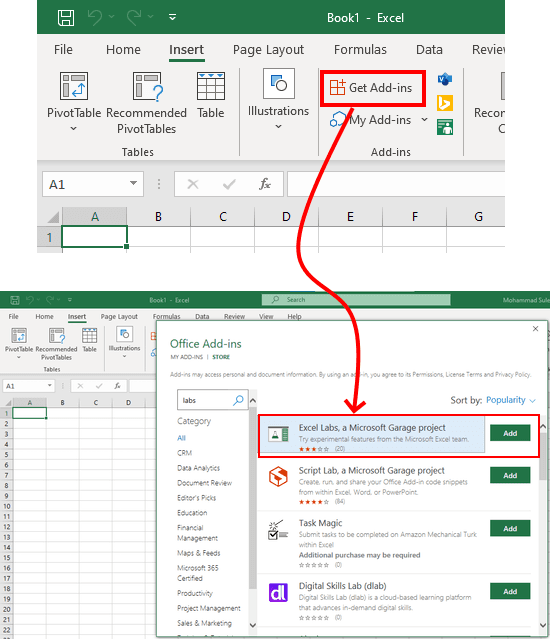
Você pode enviar tanto e prompts de texto complexos para os modelos Open AI GPT. Por exemplo, você pode solicitar a análise de algumas informações públicas, importar dados públicos e definir o formato, responder a perguntas factuais ou criativas e produzir uma resposta com base em uma amostra. Agora você pode fazer tudo isso quando tiver os plug-ins do Excel Labs instalados e ativados.
A função Generative AI do Excel Labs usa sua própria chave Open AI API. E, por enquanto, pode usar esses modelos para gerar conteúdo diretamente no Excel.
gpt-3.5-turbo text-davinci-003 text-curie-001 text-babbage-001 text-ada-001 code-davinci-002 code-cushman-001
Além disso, o Excel Labs permite que você faça referência a outras células em sua pasta de trabalho. Você pode chamá-lo dentro de qualquer célula do Excel ou fórmula nomeada na pasta de trabalho. Veja como instalá-lo e usá-lo na próxima seção.
Como usar o Microsoft Excel Labs para experimentar o Generative AI no Excel?
Excel Labs da Microsoft Garage pode ser usado no Excel 2021 ou posterior ou no Microsoft 365. Portanto, se você o tiver , depois é só abrir o Excel e depois ir na aba “Inserir”. Clique na opção Obter suplementos e encontre o Excel Labs na loja e instale-o.
Agora, inicie o plug-in clicando em seu ícone no final da fita. A interface será aberta no lado esquerdo da janela do Excel, como você pode ver na captura de tela abaixo.
Existem dois recursos neste plug-in, mas vamos pular o primeiro aqui. Basta ir para a seção de função LABS.GENERATIVEAI e expandi-la. Insira a chave Open AI API e também selecione um modelo GPT relevante que você gostaria de usar.
Agora, depois de inserir a chave, basta fechar a janela do plug-in e voltar para a planilha. Em qualquer célula, agora você pode usar a seguinte fórmula no formato especificado.
=LABS.GENERATIVEAI(“Text_Prompt”)
Ou o mais sofisticado versão da fórmula é esta:
=LABS.GENERATIVEAI(“Text_Prompt”, Temperatura, Max_Tokens, Modelo)
Comece a usar a fórmula agora. Basta ativar qualquer célula e digitar esta fórmula. Insira o prompt de texto dentro dela e adicione outros parâmetros opcionais, se desejar. Em seguida, basta clicar digite e agora você verá o conteúdo gerado na mesma célula.
Você sempre pode voltar para as configurações do plug-in e escolher um modelo diferente. E nas configurações, você também pode definir os parâmetros globais para a contagem de tokens e outros.
Desta forma, você pode continuar usando este plug-in simples para adicionar a funcionalidade de IA generativa ao Excel. Basta instalar o plug-in conforme expliquei aqui e aproveitar o poder da IA generativa corretamente dentro do Excel e torne-se mais produtivo.
Palavras finais:
A função LABS.GENERATIVEAI no suplemento Excel Labs fornece uma ferramenta poderosa para aproveitar os recursos de modelos de IA generativos diretamente de sua planilha Excel. Isso ajudará você a aumentar sua produtividade e permitirá que você execute tarefas complexas no Excel com facilidade.